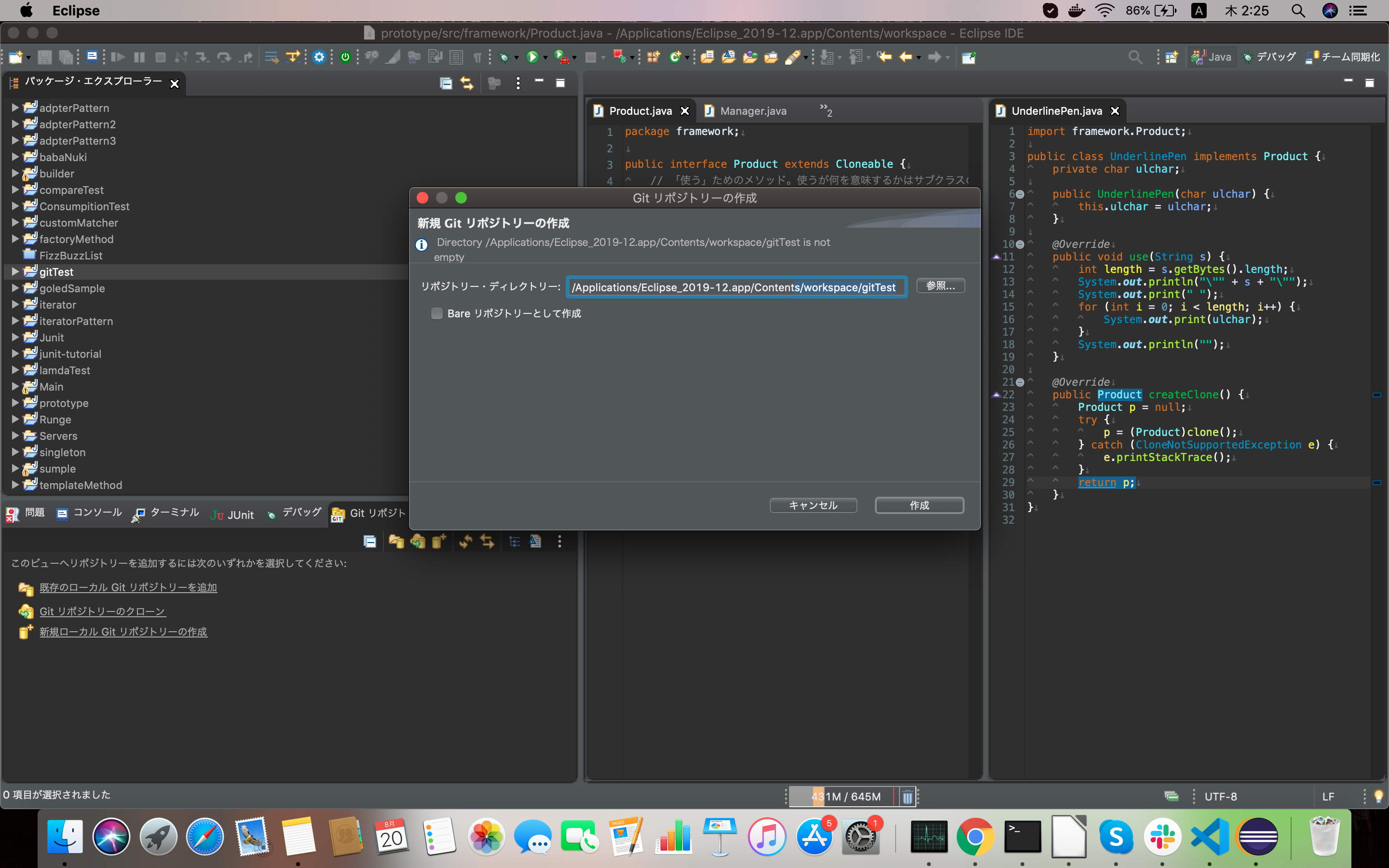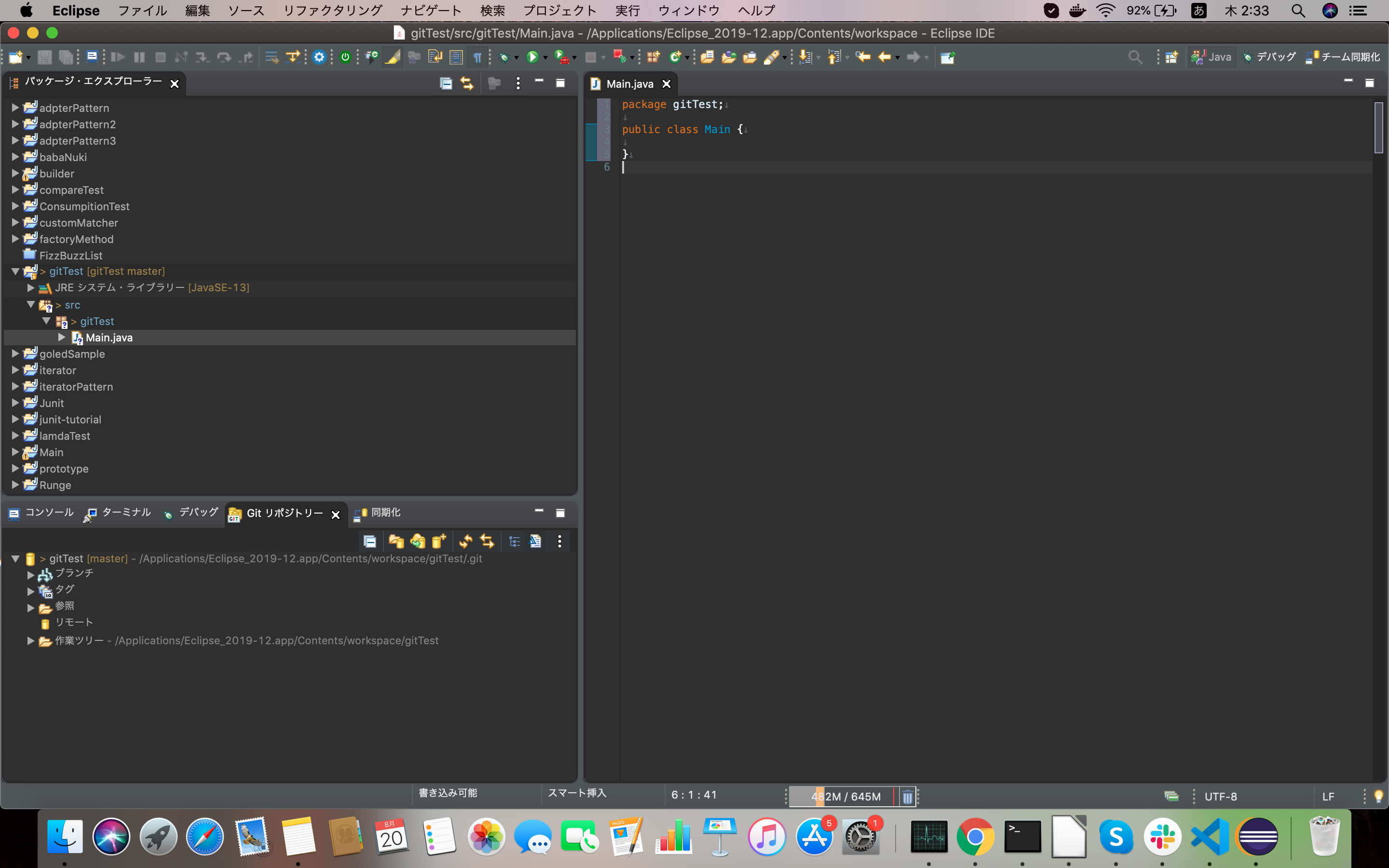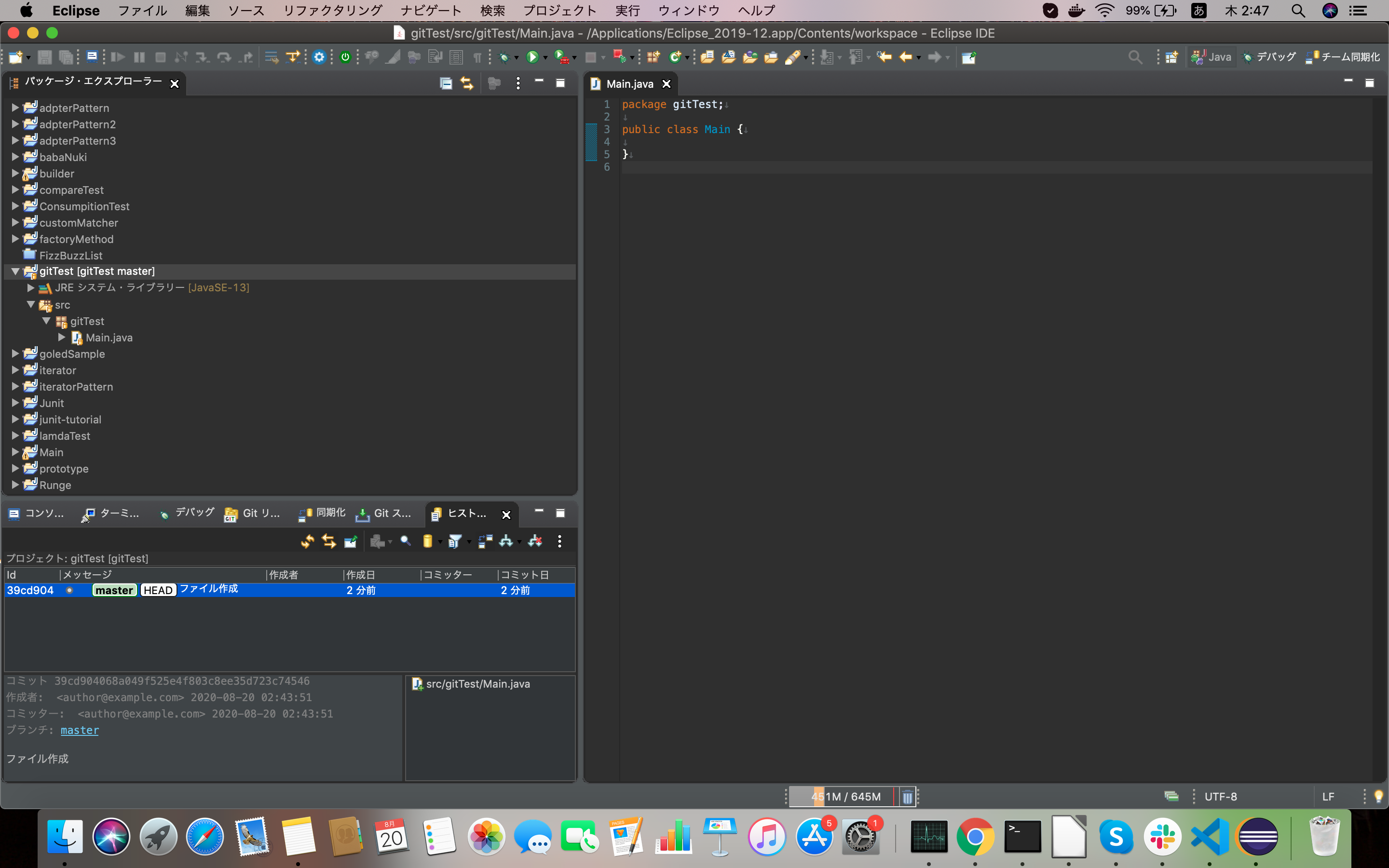新規リポジトリを作成する
「Gitリポジトリー」の「新規ローカルGitリポジトリーの作成」
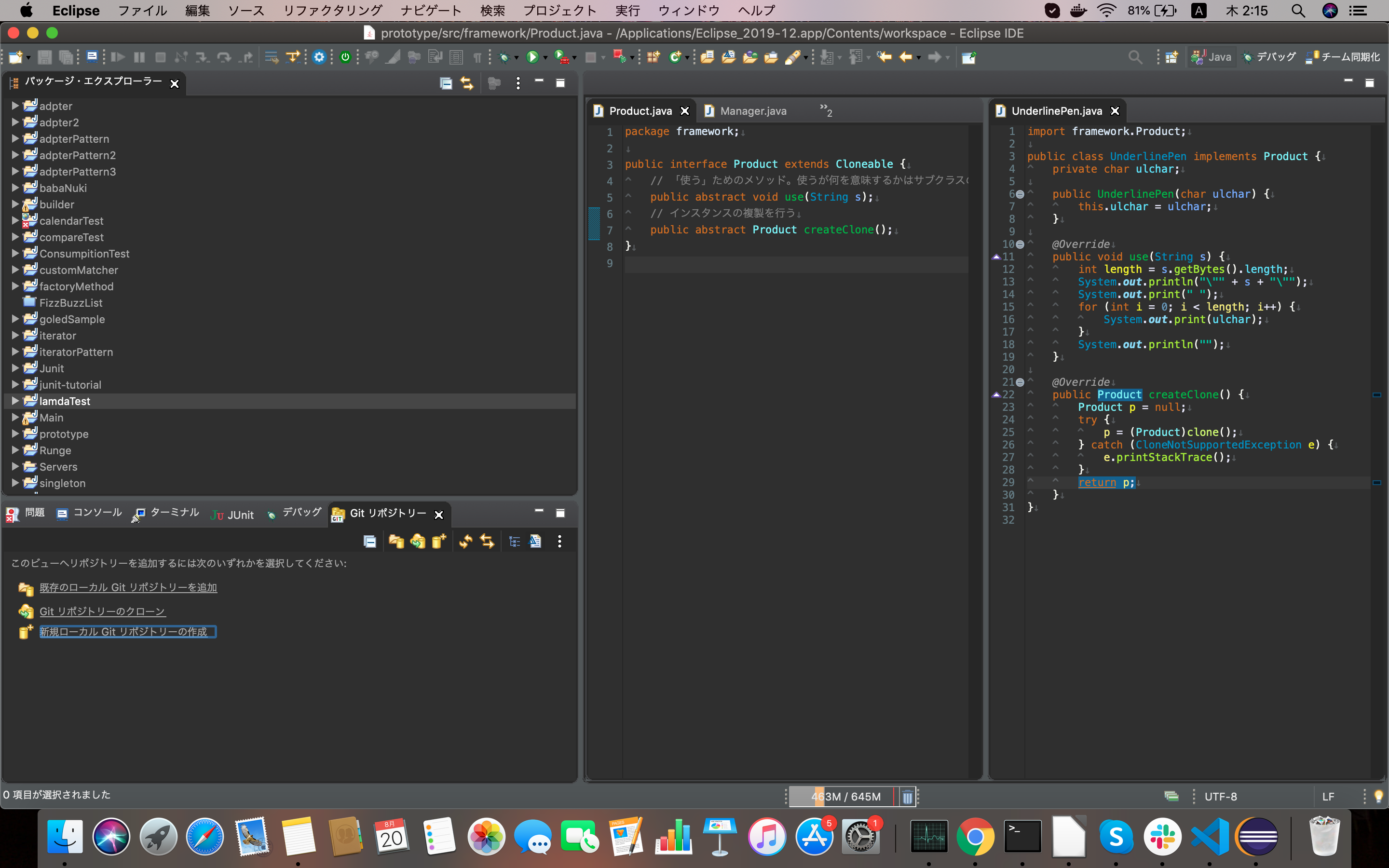
リポジトリを作成するパスを入力し、「作成」
コミット
対象のプロジェクトにカーソルを合わせ右クリック→「チーム」→「コミット」を選択すると[Gitステージング」が開く
あとは諸々入力してコミット
(macならoption + command + 3)
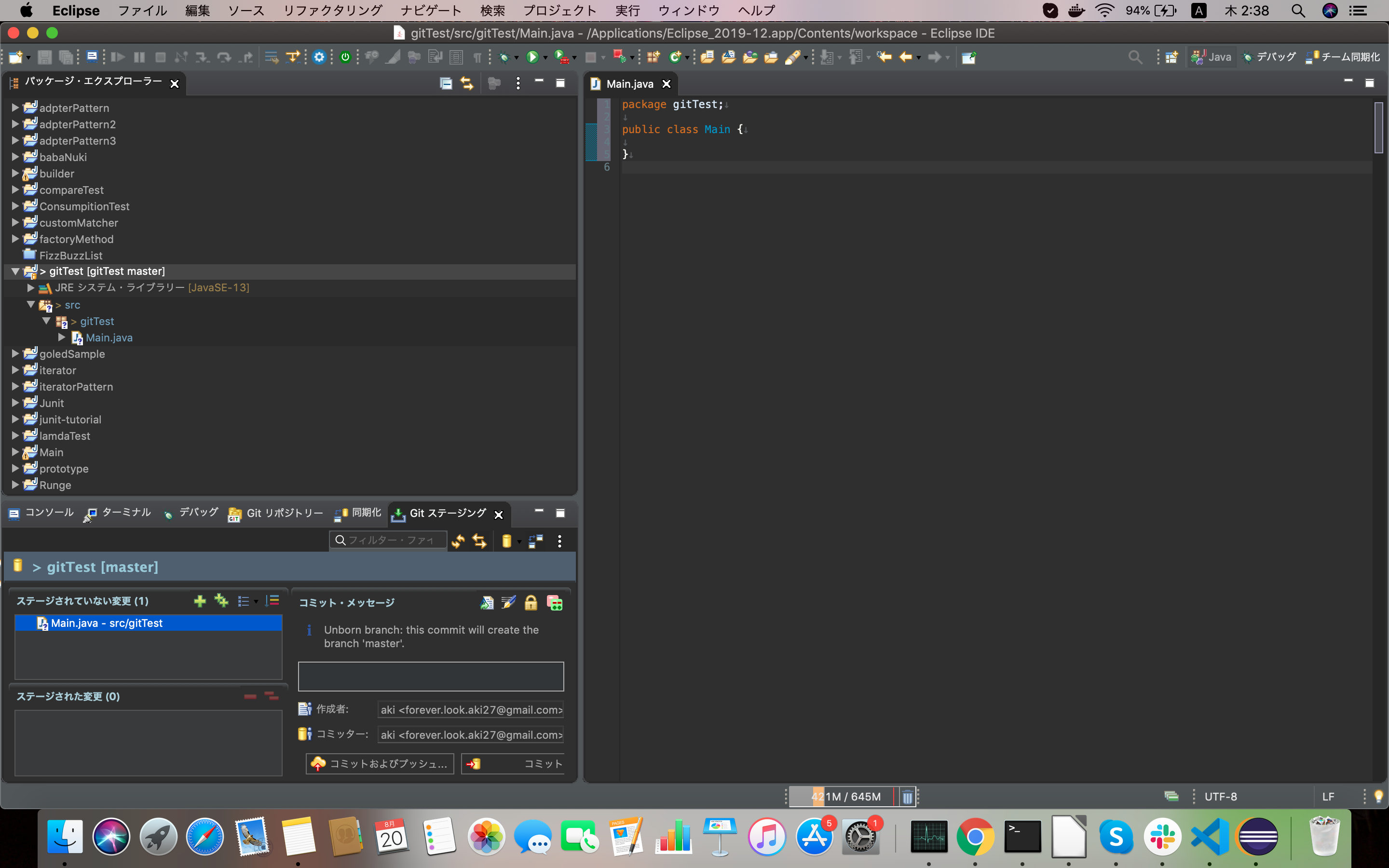
コミット後、コミットされたかは「チーム」→「ヒストリーに表示」から確認できる
リモートリポジトリの設定
「Gitリポジトリ」タグで「リモート」右クリック→「リモートの作成」
リモート名はデフォルトのまま(origin)で「作成」
URIにリモートリポジトリのパスを入力して「完了」
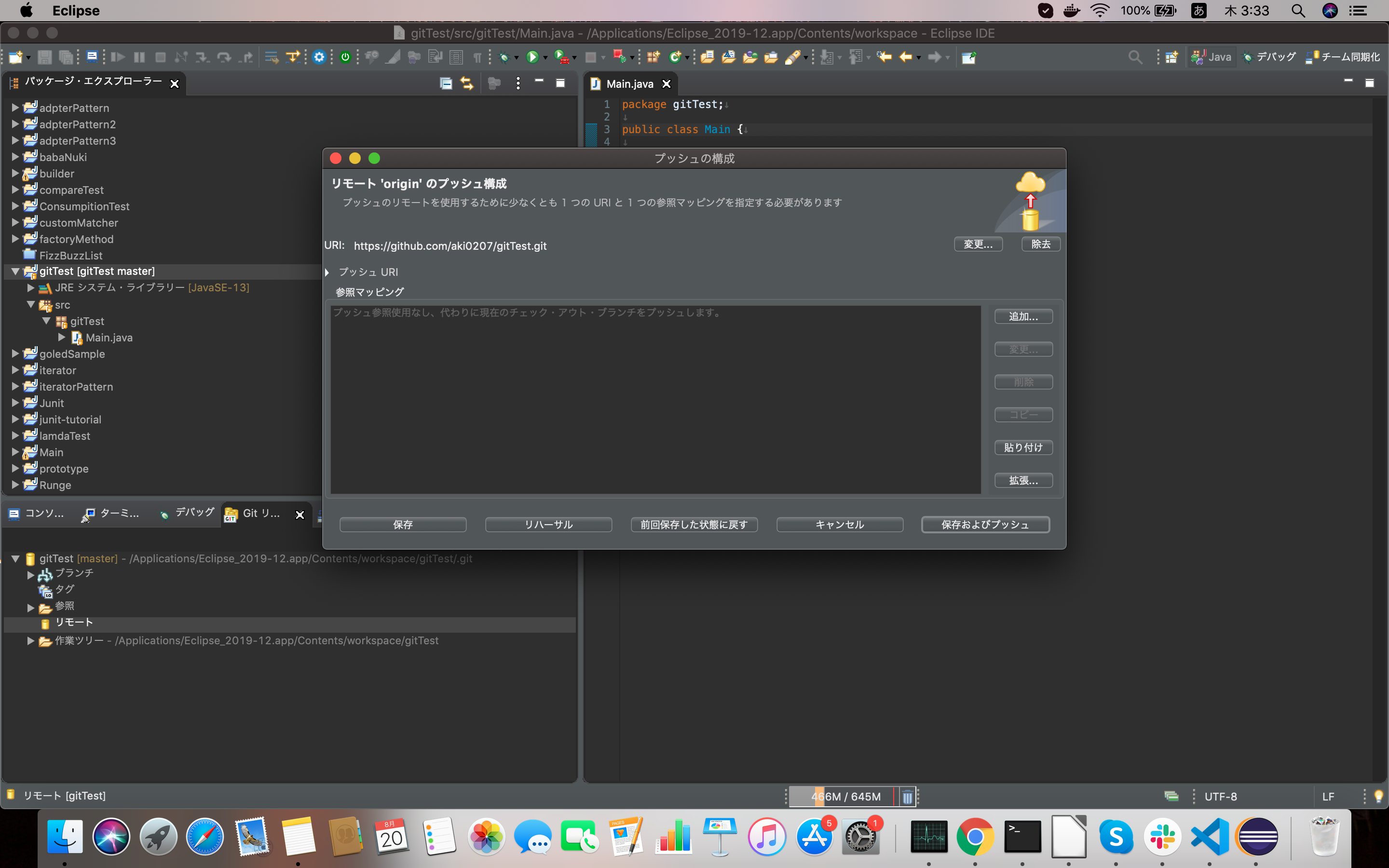
「追加」を選択してローカルブランチ、リモートブランチにrefs/heads/master
を入力し(masterと打ち出てくる候補を選択すれば入力される)「OK」
プッシュの構成ウィンドウで「保存」
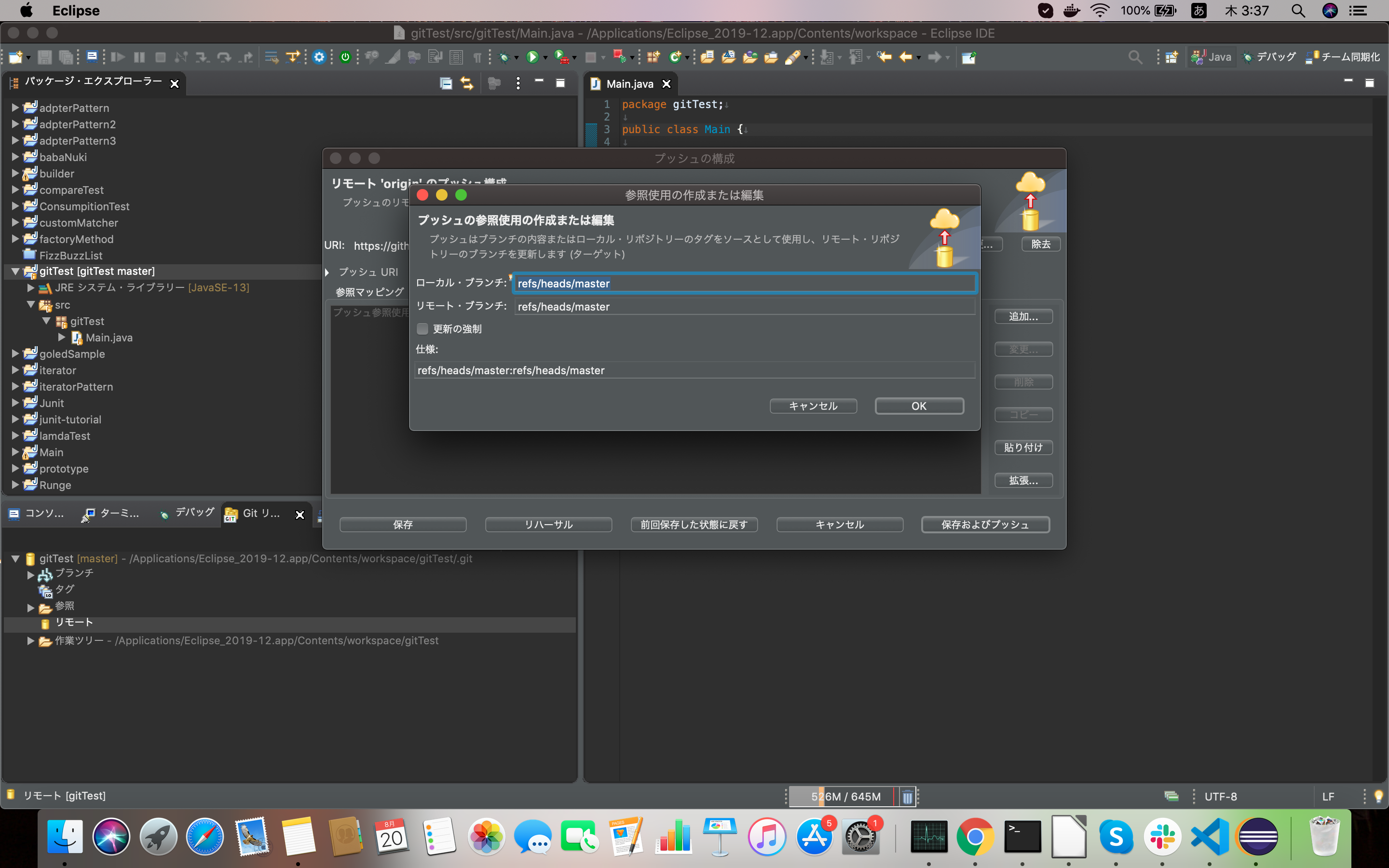
リモートの下に「origin」が追加される
この時点でプッシュの構成(上り)は完了
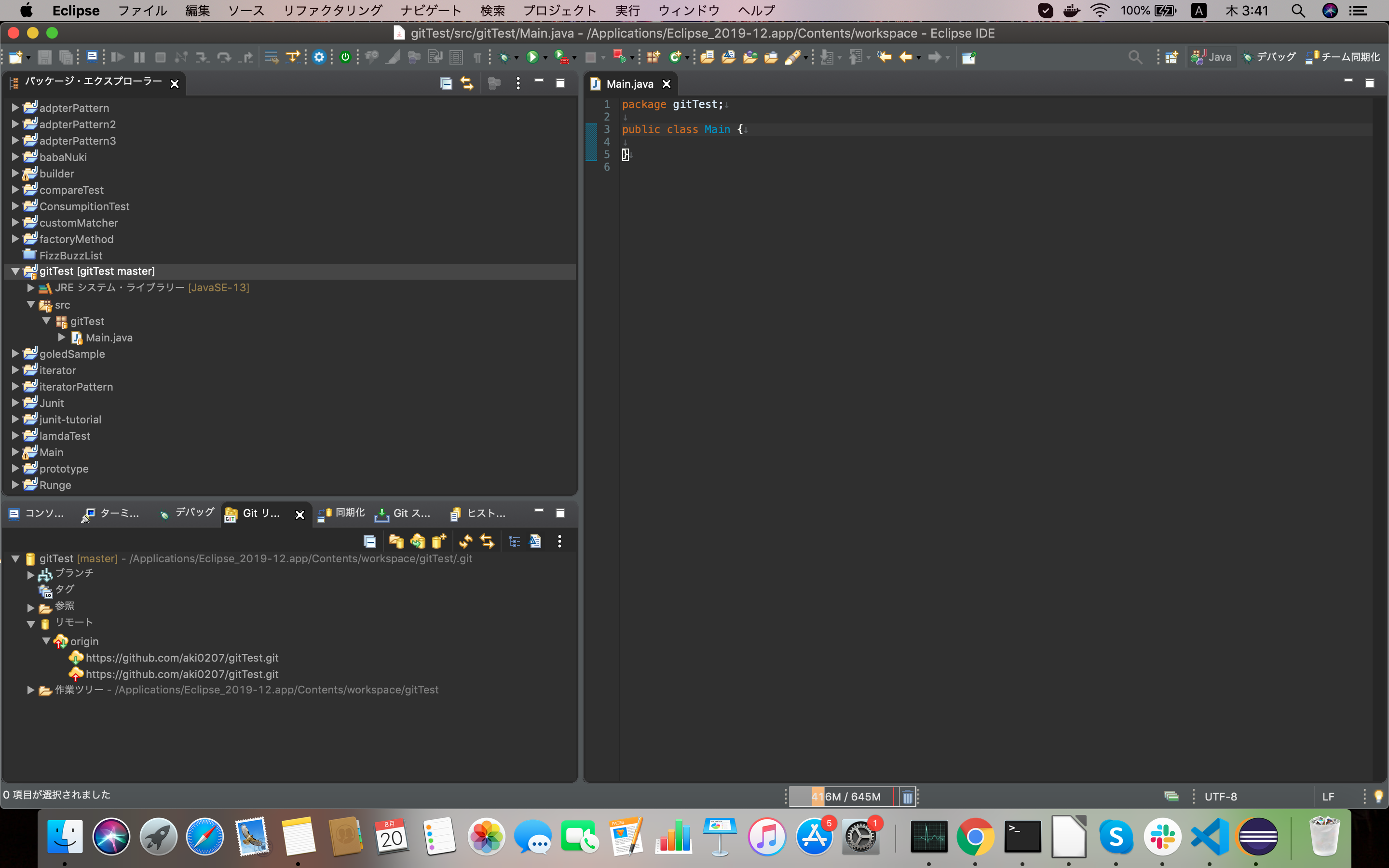
フェッチの構成(下り)の設定を行う
緑の下矢印のアイコン行右クリック→「フェッチ構成」
URIは設定されているため「追加」→ソース欄にrefs/heads/masteを入力し
「完了」→「保存」
リモートリポジトリへのプッシュ
ステージされた変更がある状態では「Gitステージング」タブの「コミットおよびプッシュ」でプッシュができる。
ステージされた変更がない状態(「コミット」のみを行っていたがその内容をプッシュしたい場合)では「チーム」→「アップストリームへプッシュ」でプッシュできる。
コミット前の状態で変更を取り消す
「Gitステージング」タブで変更を取り消したいファイルを右クリック→「HEADリビジョンと置換」
コミットした変更をコミット前の内容に戻す
「ヒストリー」タブで対象のコミット行を右クリック→「コミットを戻す」
すでにプッシュしていた場合も同様で、「コミットを戻す」選択後、プッシュをすれば
コミット前の内容がプッシュされる。(履歴は残る)